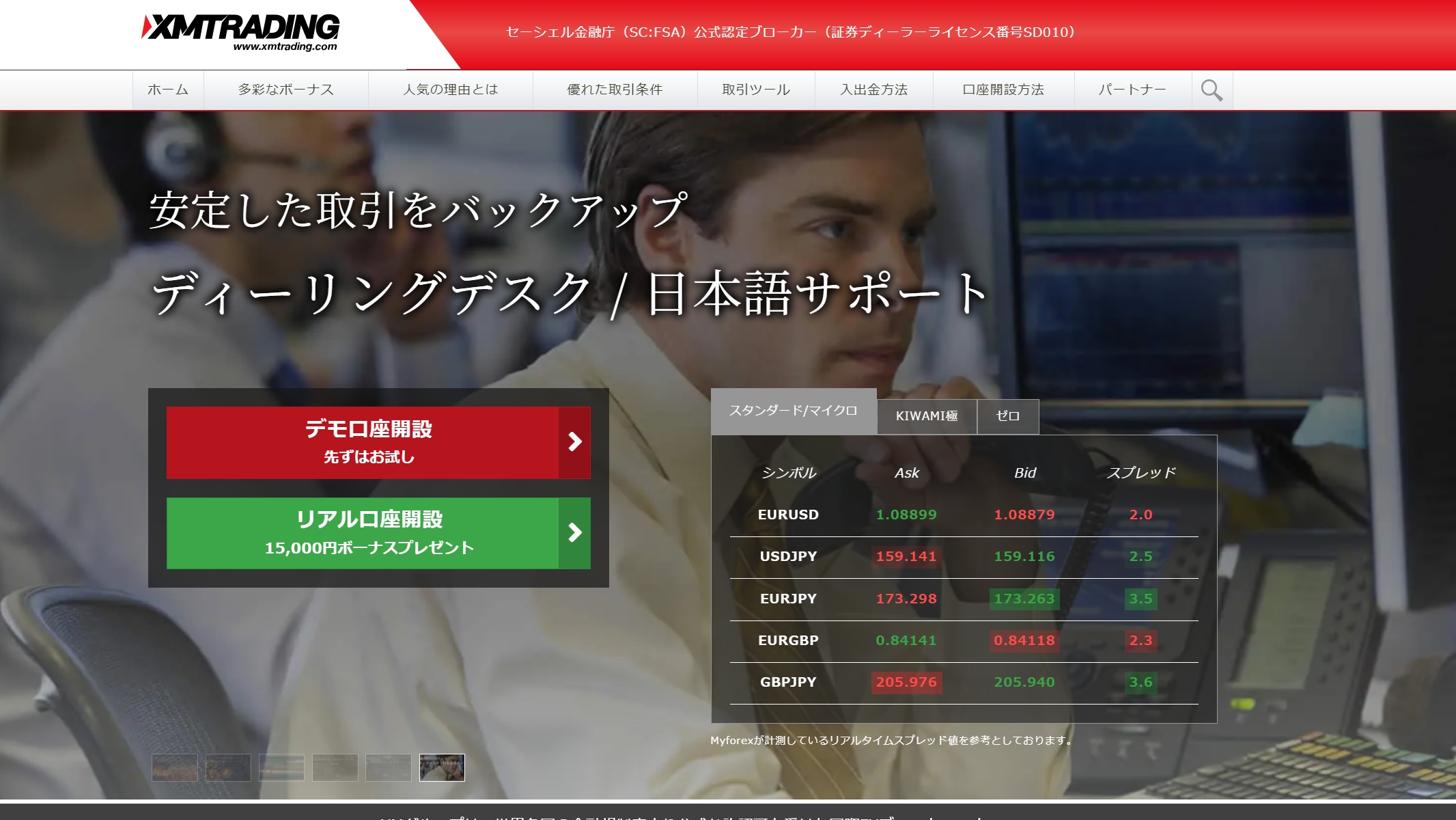口座開設の手続きに料金等は一切かかりません
先ずはXMの口座開設条件を満たしているかどうかを確認!
・満18歳以上の方
・サービス対象地域に居住している方
・必要書類を提出できる方
・XMのリアル口座を持っていない方
満18歳以上の方なので、申し込み時点で18歳未満の方は、法定代理人などの承諾を得ていたとしてもリアル口座を開設できません。XMは年齢上限がないので、60歳以上の方でも利用できます。
日本居住者はサービス対象地域に含まれるので、問題なく口座開設・取引できます。
必要書類は、身分証明書と住所確認書類の2点のみ。XMの会員ページやアプリから簡単に提出できるので、早めにアップロードしましょう。
XMのリアル口座を持っていない方限定です。既に開設している方は新規口座開設の対象外です。ただし、1アカウントにつき最大8口座まで口座を開設できるので、追加口座を開設したい方はXMマイページから申し込んでください。
XMの口座開設申請3ステップ
→1.プロフィールの登録(約5分)
2.プロフィールの認証(約5分)
3.口座の有効化(約5分)
ここをクリックすると下記の様な画面が現れます。
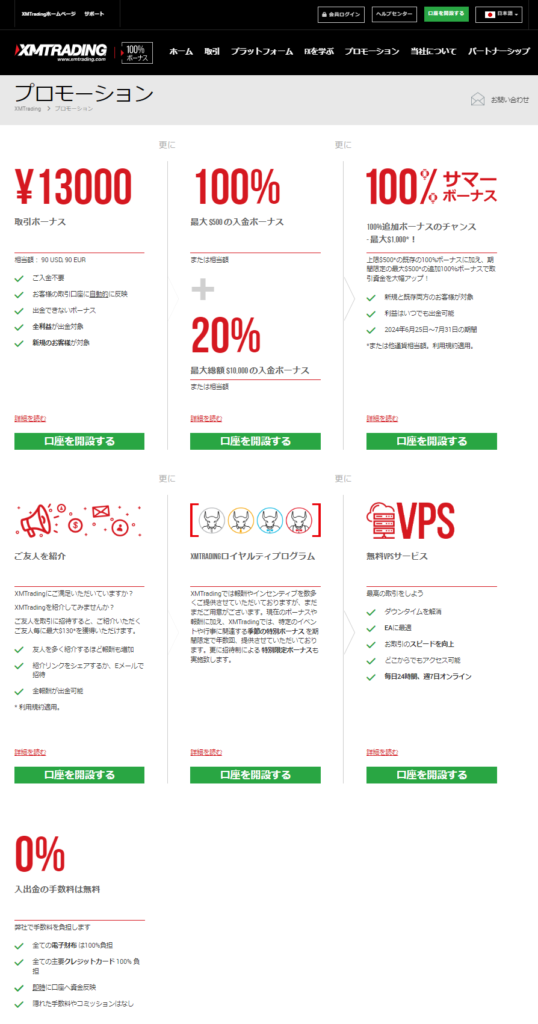

各項目には『詳細を読む』があるので詳しく知ることが出来ます。そして「口座開設をする」をクリック、どのボタンをクリックしても下記の画面に遷移します。

①居住国 JAPAN
②口座ブランドの選択
「Tradexfin Limited」と「Fintrade Limited」の2種類から選択できますが、どちらを選択したとしても取引条件は一切変わらないので、すでに選択されている「Tradexfin Limited」のまま次に進んでOKです。
③Eメールアドレスの入力
④パスワードの設定 下記の条件で入力
・10文字~15文字
・数字&特殊文字(;+:など)を1つ以上
・英語アルファベットの小文字&大文字をそれぞれ1文字以上
⑤同意事項にチェック
「私はニュースレターや企業ニュース、商品の最新情報を受け取ることに同意します。」という同意事項にチェックを入れて「登録」をクリック。
直ぐにメールが届くので確認します。
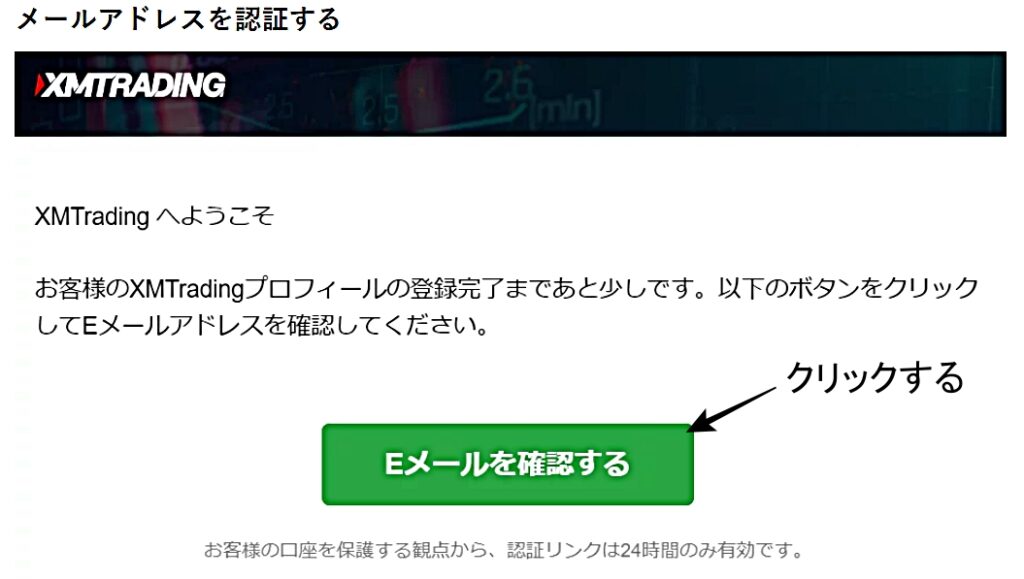
メールの内容を確認し「Eメールアドレスを確認する」を押して認証を行います。「Eメールアドレスを確認しました!」というメッセージが表示されると、プロフィールの作成は完了。口座が開設され次第、自動でXMのホームページに切り替わります。
フォームを送信してからしばらく経ってもメールが届かない時は、迷惑メールフォルダに振り分けられていないかを確認してください。数分も経過せずにメールは来ます。
XMの口座開設申請3ステップ
1.プロフィールの登録
→2.プロフィールの認証(約5分)
3.口座の有効化(約5分)
先ほど届いたメールからEメールアドレスの認証が完了すると、プロフィールを認証することができます。また、プロフィールの認証を完了させることで、新規口座開設ボーナスで13,000円を獲得できます。
XMの公式サイトにログインをした後は、オレンジ色で表示されている「プロフィールを認証する」をクリックして、お客様情報の登録画面へ進みます。
※通常、Eメールアドレスを認証した際にXMから届いたメールから自動的にログインされた画面に飛びますが、万が一、ログイン画面からログインが必要な場合は、初めに設定した「メールアドレス」と「パスワード」を入力してログインしてください。
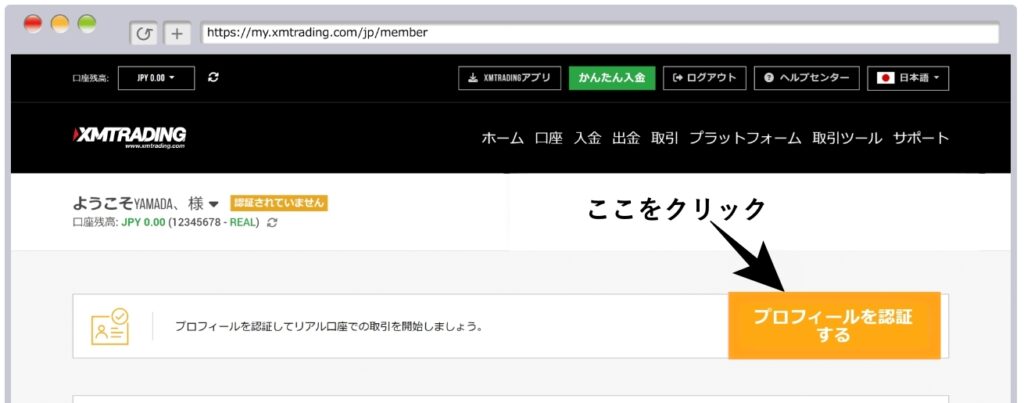
続いて、下記のように「プロフィールの詳細を追加しましょう」という画面が表示されます。
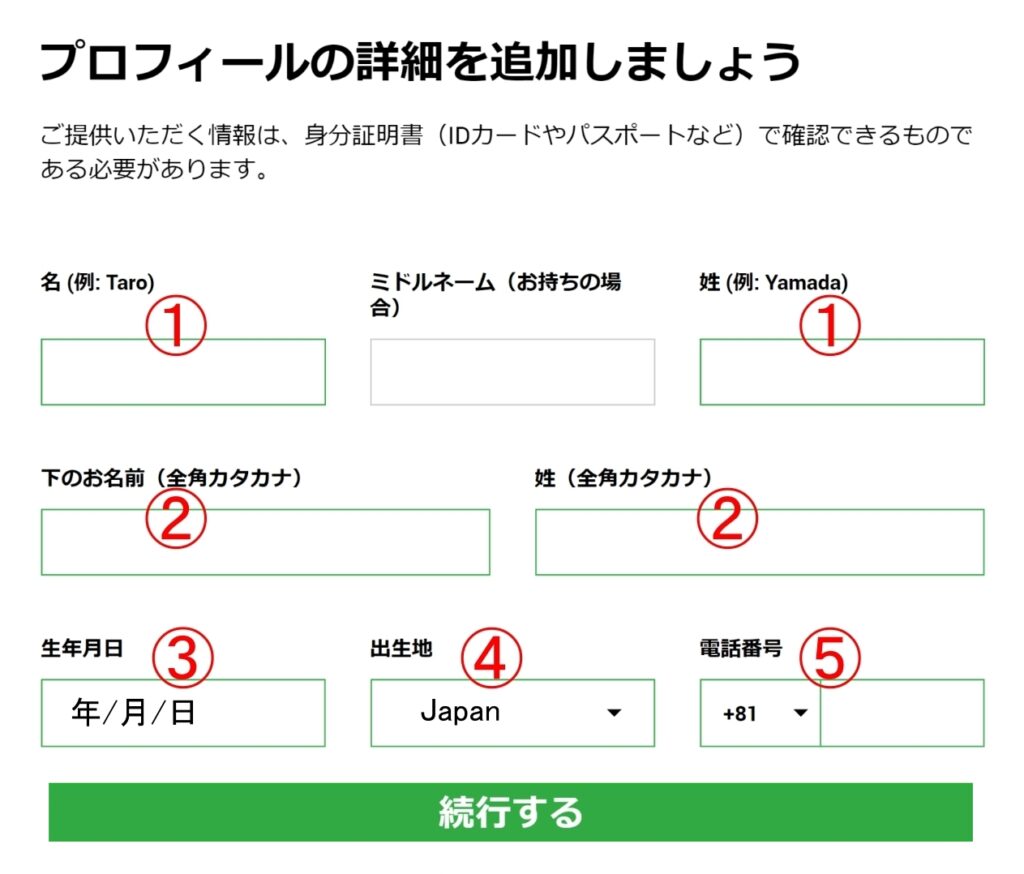
| 説明 | 例 | |
| ①名 | 名前をローマ字で入力 | Taro |
| ①姓 | 苗字をローマ字で入力 | Yamada |
| ②下のお名前(全角カタカナ) | 名前をカタカナで入力 | タロウ |
| ②姓(全角カタカナ) | 苗字をカタカナで入力 | ヤマダ |
| ③生年月日 | 右横のカレンダーアイコンから選択 | 1991/02/03 |
| ④出生地 | 生まれた国を選択 | Japan |
| ⑤電話番号 | 電話番号を入力 ※最初の0を除く | 8012345678 |
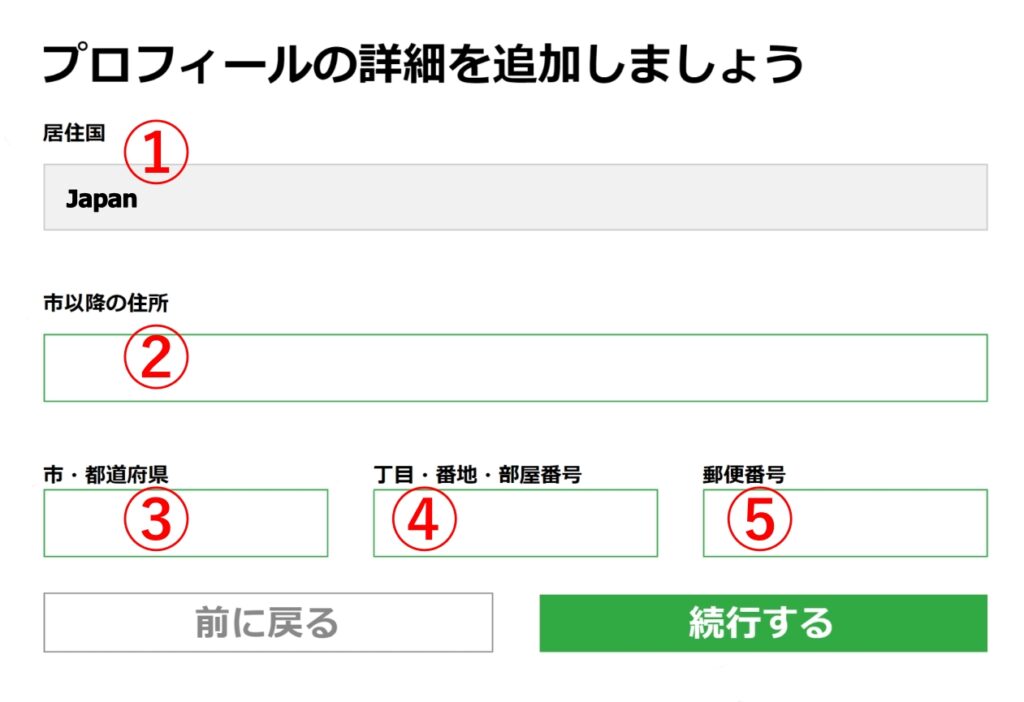
- 口座開設の必要書類と同じ住所を入力する
- 英語(ローマ字)で入力する
- 頭文字は大文字で入力する
- 都道府県、区町村はハイフンで繋ぐ
- 項目間は半角スペースを入れる
- 郵便番号はハイフン不要
| 説明 | 例 | |
| ①居住国 | Japanを選択 | |
| ②市以降の住所 | 住所をローマ字で入力 | Aoyama |
| ③市・都道府県 | 住所をローマ字で入力 | Tokyo-to Minato-ku |
| ④丁目・番地・部屋番号 | 住所をローマ字で入力 | 1-1-1 101 |
| ⑤郵便番号 | 郵便番号を入力 ※ハイフンなし | 1234567 |
納税情報を選択して「財務状況を追加する」をクリックします。
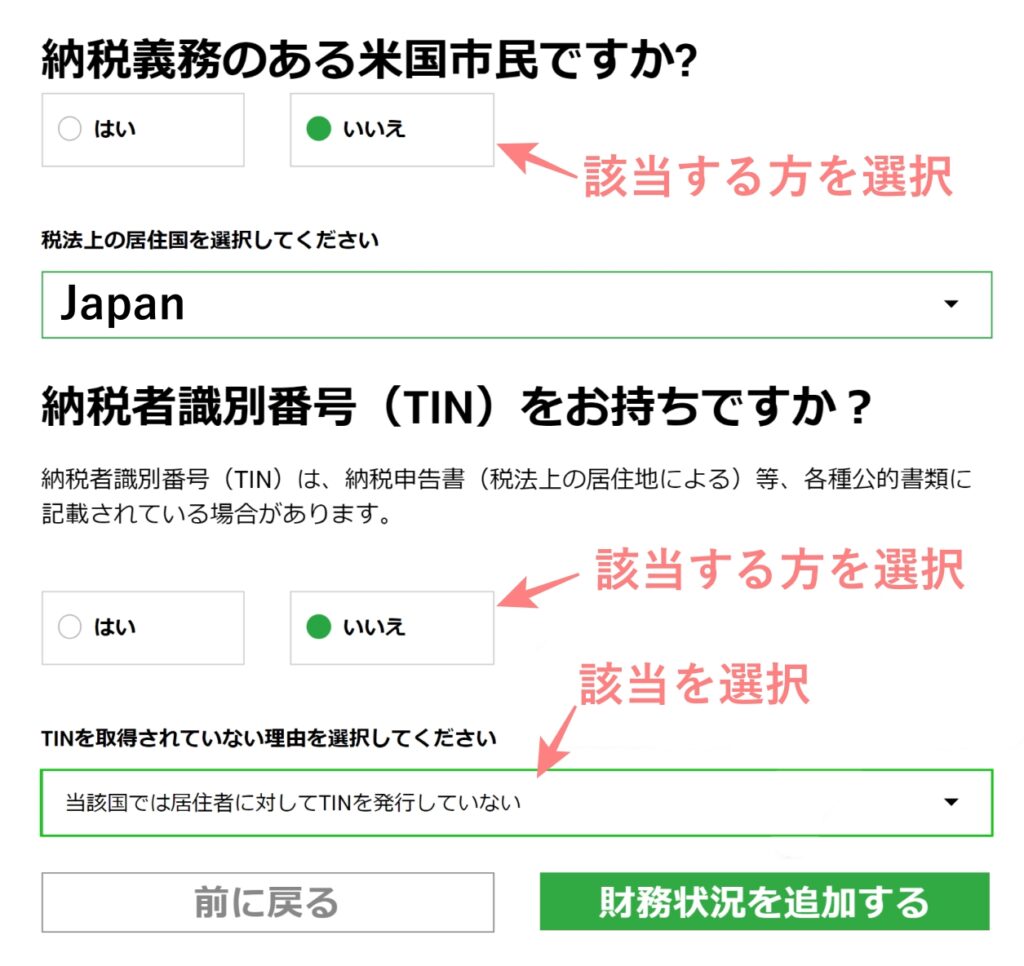
「納税者識別番号(TIN)をお持ちですか?」という質問の納税者識別番号とは日本のマイナンバーのことです。XMにマイナンバーを提出するのは任意で、提出しないからといってサービスが制限されるわけではありません。なるべく手間を省きたい方は「いいえ」を選択しましょう。
「納税者識別番号(TIN)をお持ちですか?」の質問に「いいえ」と答えた場合はTINを取得していない理由を以下から選択します。
- 当該国では居住者に対してTINを発行していない
- 当該国からTINの取得を法的に義務付けられていない
- 当該国の法律によりTINの開示を義務付けられていない
- TINまたは同等のものは取得できないため、その理由を以下に説明します
次に、投資家プロフィールの登録へ進みましょう。各項目を選択します。
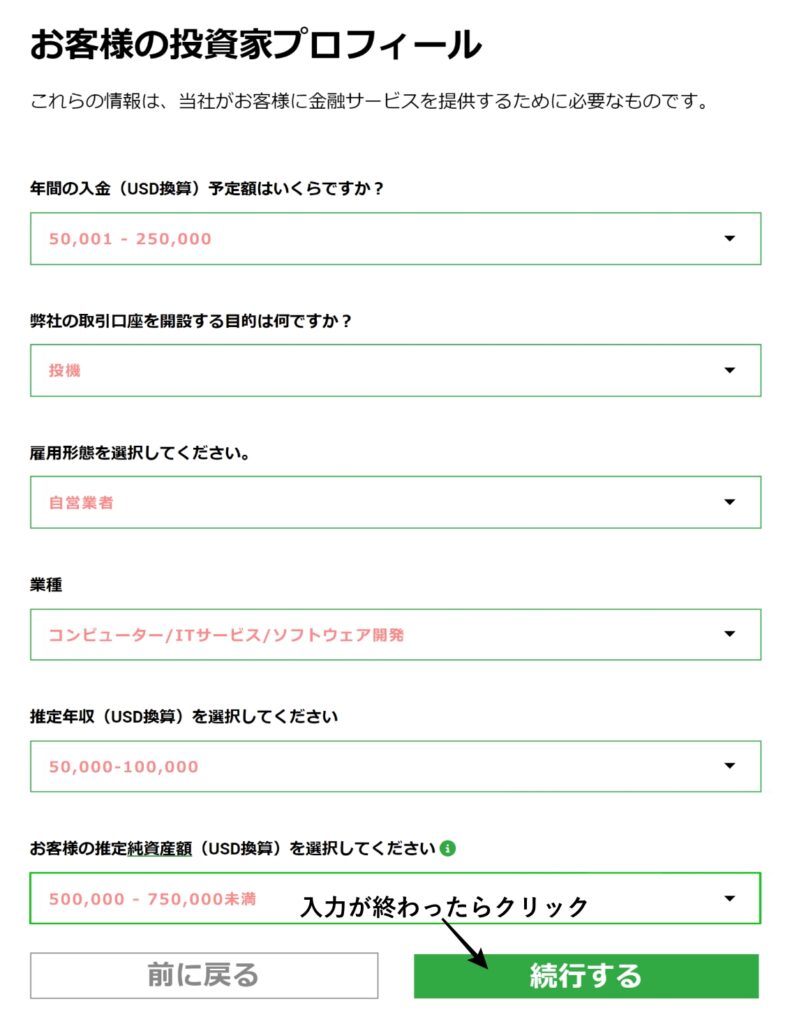
これまでは職務内容や雇用者名も記入しなければいけなかったのに対し、今は上記の内容の入力だけで済みます。「職場に海外FX取引しているのがバレないか不安」「なるべく個人情報は答えたくない」という方も、安心して口座開設できます。
XMの口座開設申請3ステップ
1.プロフィールの登録
2.プロフィールの認証
→3.口座の有効化(約5分)
XMからの口座開設完了メールを確認したら、身分証明書と現住所確認書類をアップロードして、口座を有効化します。
XMの口座開設ボーナス13,000円を受け取ったり、自己資金の入出金を行ったりできるのは、XMに本人確認書類を提出して口座が有効化された後です。
身分証明書
- 運転免許証
- マイナンバーカード ※通知カードは不可
- パスポート
- 在留カードや特別永住者証明書
- 障がい者手帳
住所証明書(現住所確認書類)
- 過去3ヶ月以内に発行された最近の公共料金請求書
- 登録住所が確認できる、過去3ヶ月以内の発行年月日が記載された銀行口座の取引明細書
- 住民税税額決定納税通知書(過去3ヶ月以内に発行されたもの)
- 国際運転免許証
- 過去3ヶ月以内に発行された確定拠出型年金の掛金払込証明書/年金加入確認通知書、国民年金保険料控除証明書/国民年金証書
- 有効なマイナンバーカード
- 認証済みの賃貸契約書(過去3ヶ月以内に公証役場、または弁護士によって認証されたもの)
- 住民票(過去3ヶ月以内に発行されたもの)
- 国民健康保険証(過去3ヶ月以内に発行されたもの)
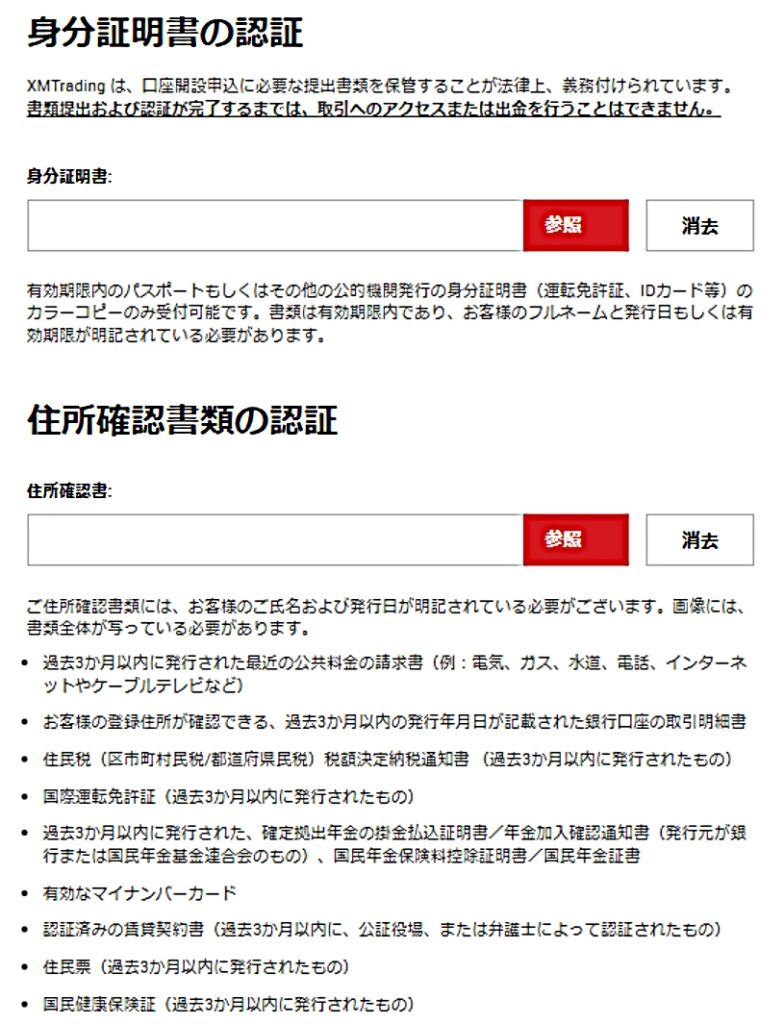
必要書類をアップロードすると下記画面が表示されます。以上の手順でXMでの口座開設、リアル口座の有効化は完了です。
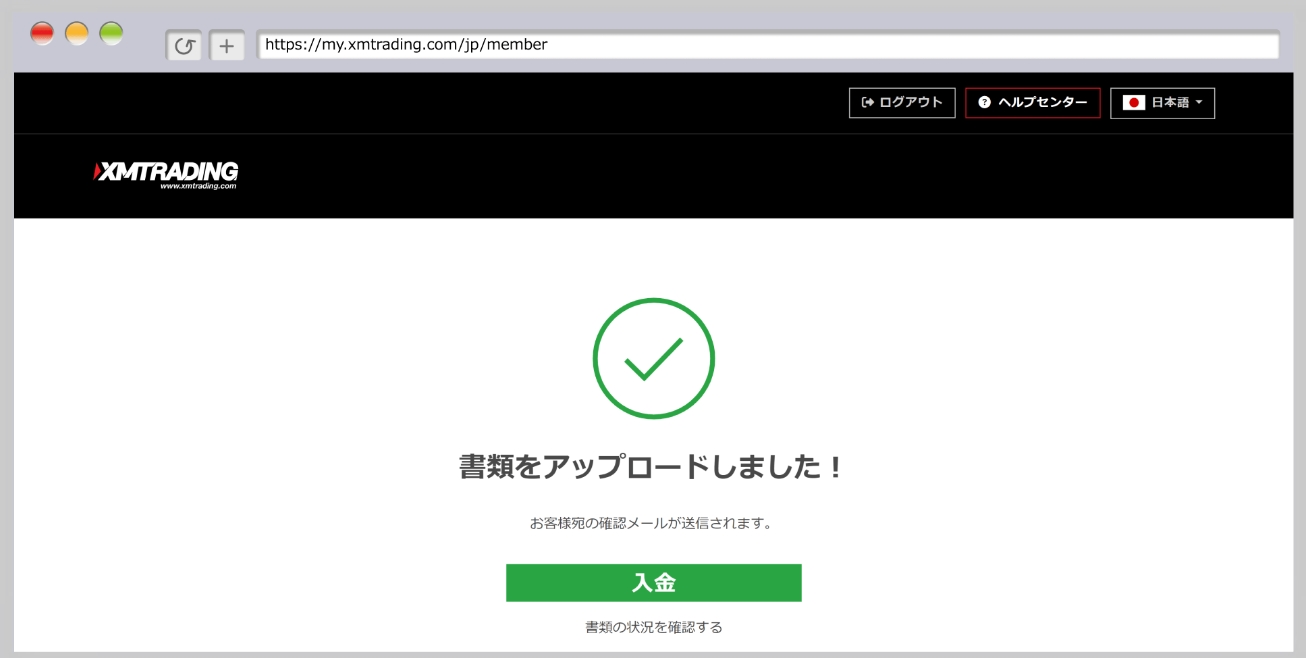
初めてのことで慣れない作業、大変お疲れさまでした。
口座の有効化が完了するまでに、通常30分〜1営業日程度の時間がかかります。その後は実際に入金をして取引をすることができます。
XMより、ご登録メールアドレスへ「口座認証完了のお知らせ」という件名のメールが送付されましたら、XMの口座の有効化(本人確認)は完了です。
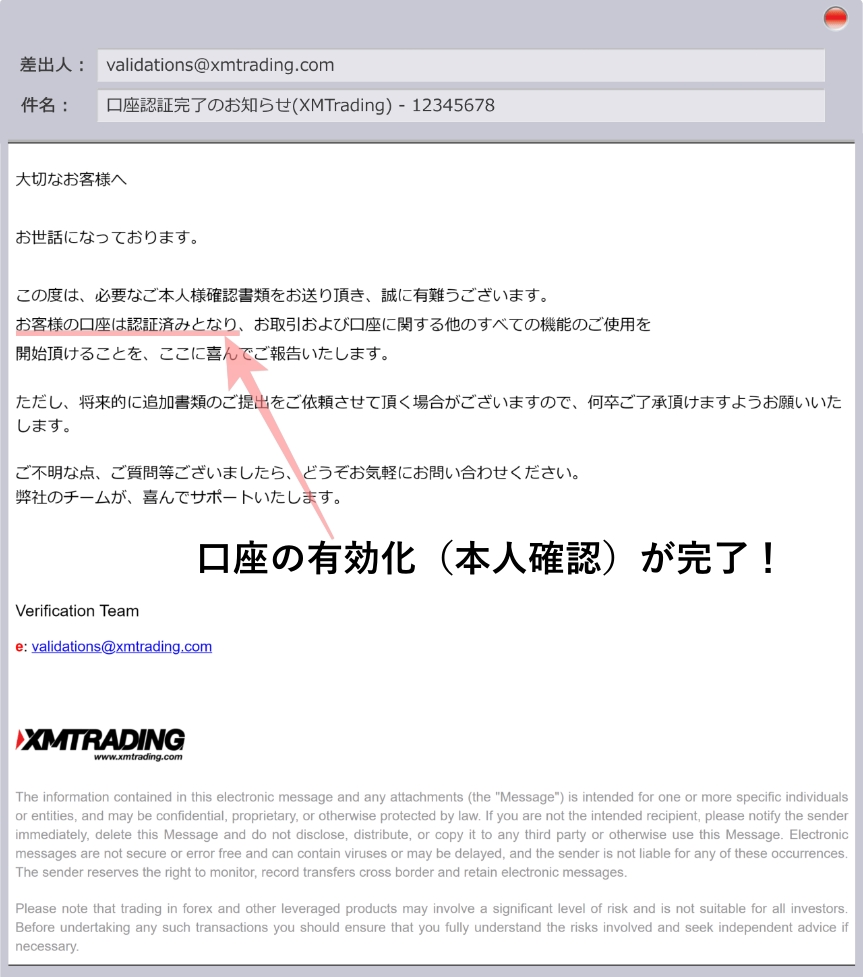
口座の有効化が完了すると、XM会員ページ左上のユーザー名の横に「認証済」(リアル)と表示されます。下記画像は、筆者のリアル口座のマイページです。2024年6月からリニューアルページも利用可能となっていてダークモードにしています。
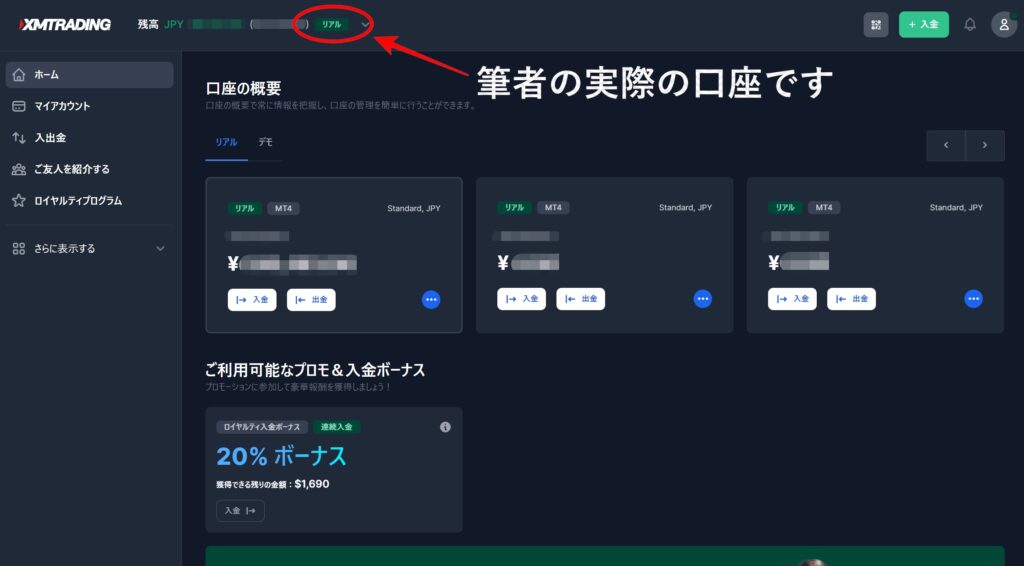
このようなメールが来ました。
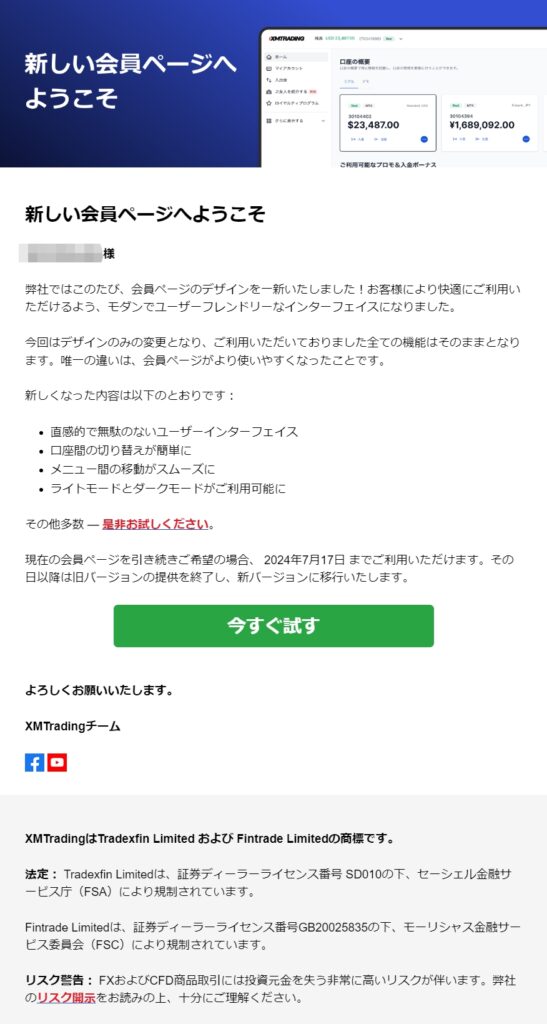
実際に口座開設してみる→XM